图解利用Windows Server BackUp进行备份
1、安装windows server backup,如下图所示:



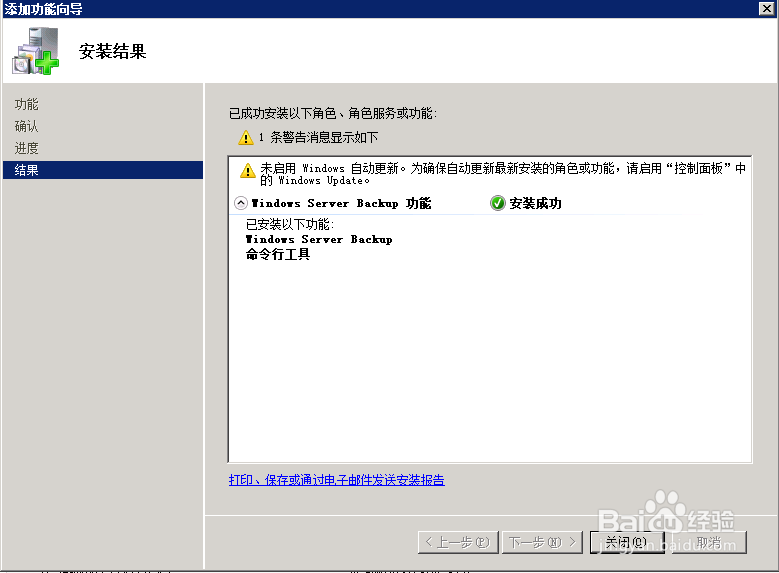
2、进行设置一次备份或者制定备份计划 输入wbadmin.msc A服务器数据 ,如下图所示:

3、B服务器 ,如下图所示:
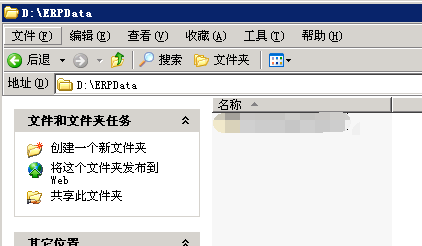
4、A服务器数据—备份—>B服务器数据
(1)一次备份:每次手工执行备份,过程类似备份计划,在此不再截图过程。 (2)备份计划 设置备份计划: 整个服务器:备份所有数据库数据,运用程序和系统状态 或自定义卷 文件用于备份 ,如下图所示:
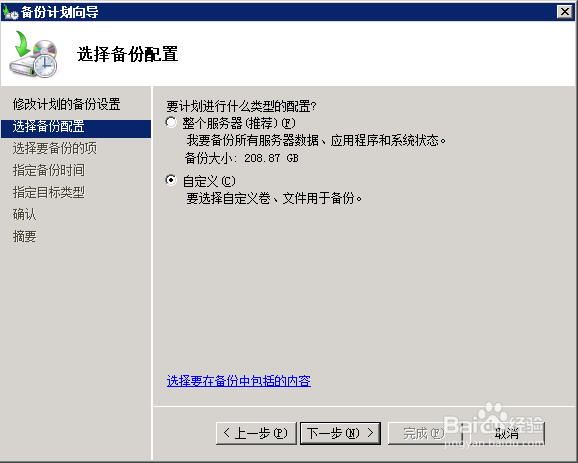
5、本次以备份制定文件夹:添加目录 ,如下图所示:

6、备份频率与定时备份 ,如下图所示:
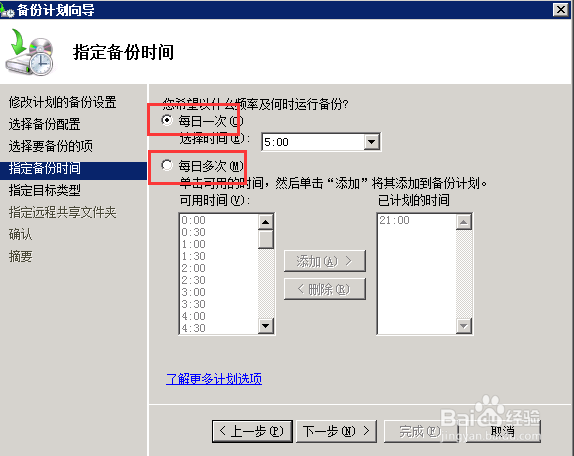
7、存储位置: 本次备份到网络共享 ,如下图所示:
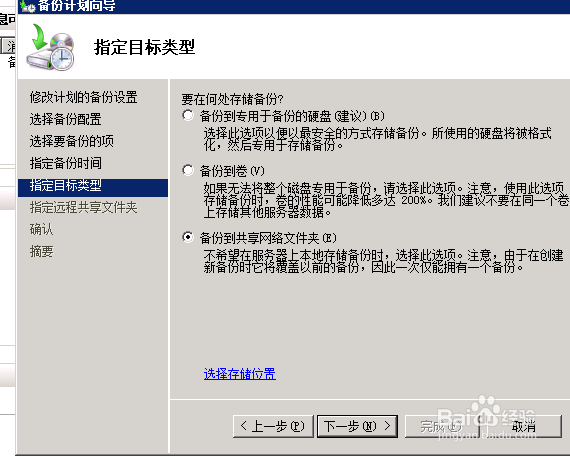
8、选择共享文件夹 ,如下图所示:
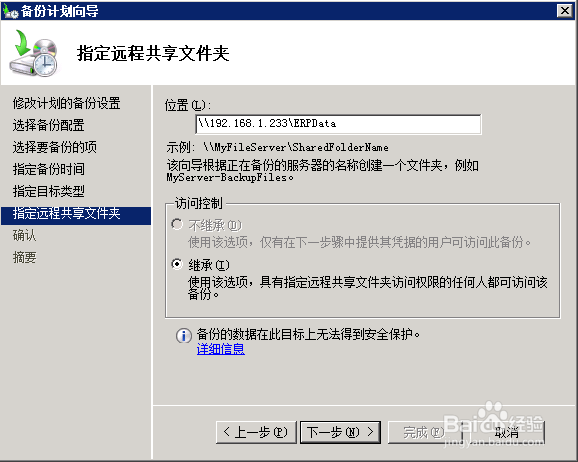
9、注册备份计划: 需要输入目标服务器账号密码 ,如下图所示:
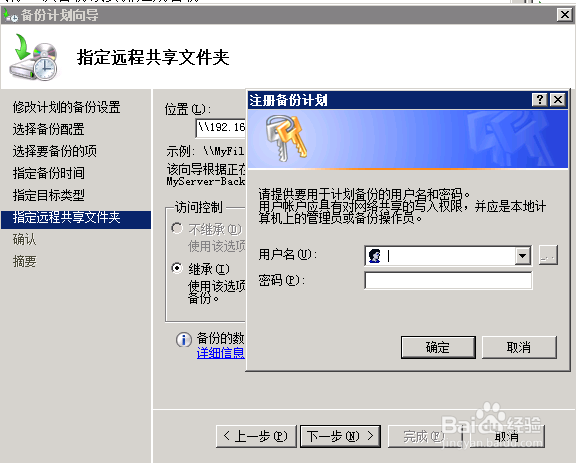
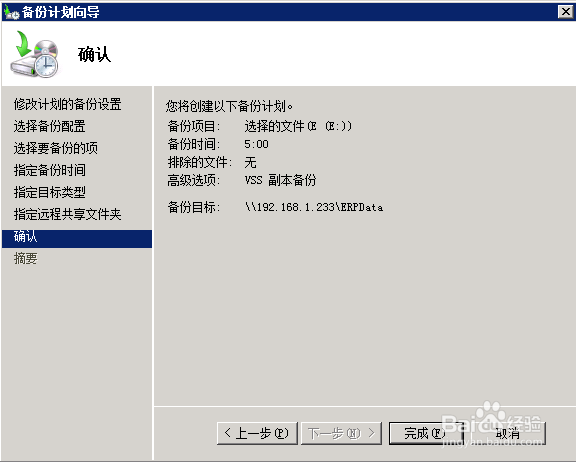
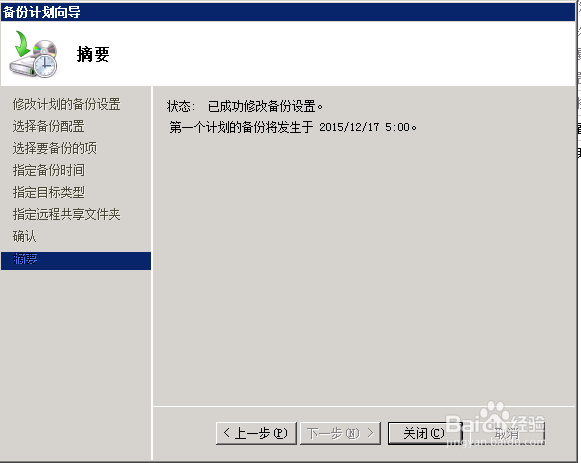
声明:本网站引用、摘录或转载内容仅供网站访问者交流或参考,不代表本站立场,如存在版权或非法内容,请联系站长删除,联系邮箱:site.kefu@qq.com。
阅读量:116
阅读量:75
阅读量:93
阅读量:119
阅读量:117